他们办公设备的天数都时常采用钉钉办公设备,在那时禽流感黄金时代许多子公司都是在钉钉上现场直播开会讨论交待组织工作等,在采用钉钉观赏现场直播的天数他们控制台观赏......
2023-10-24 243
苹果公司最近推送了正式版的 iOS12,为体验IOS12最新功能,需要下载更新,下面介绍一下“苹果手机最新IOS12系统更新教程”。
点击手机桌面设置,进入设置界面。

点击“通用”,进入“通用设置”界面。
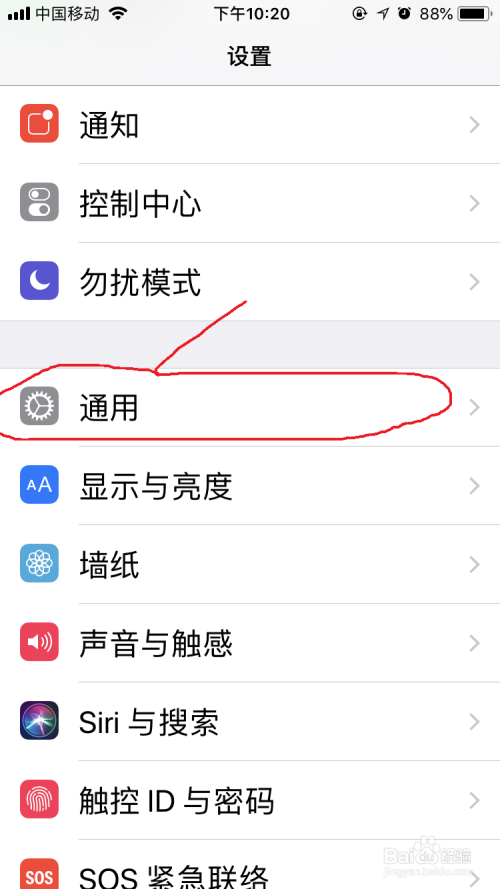
点击“软件更新”,进入软件更新界面。
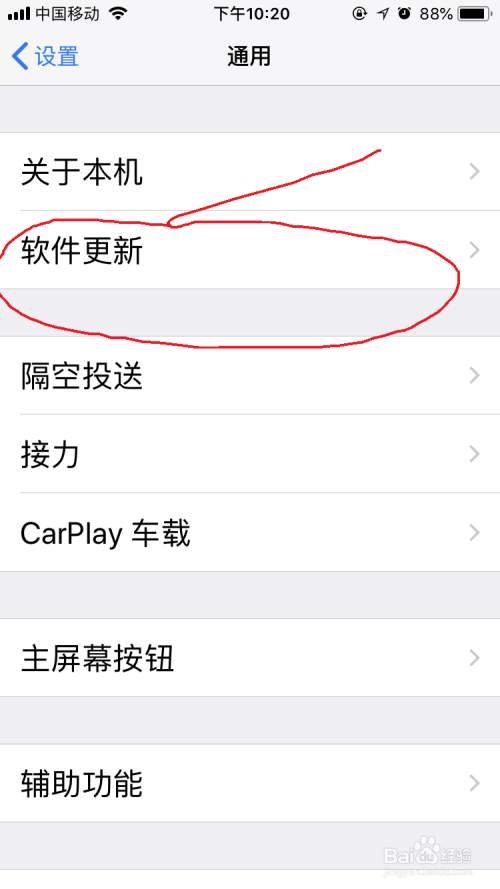

点击“下载并安装”,同意“条款与条件”,即可进行系统更新,等待更新完成。
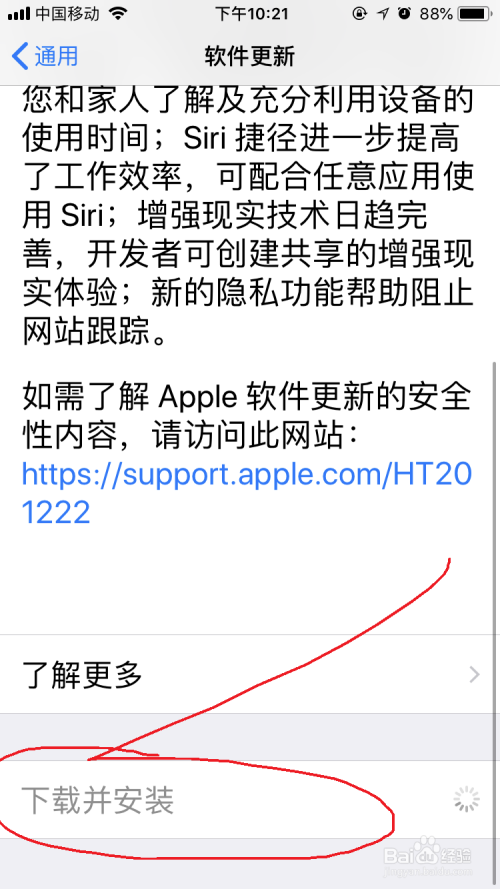
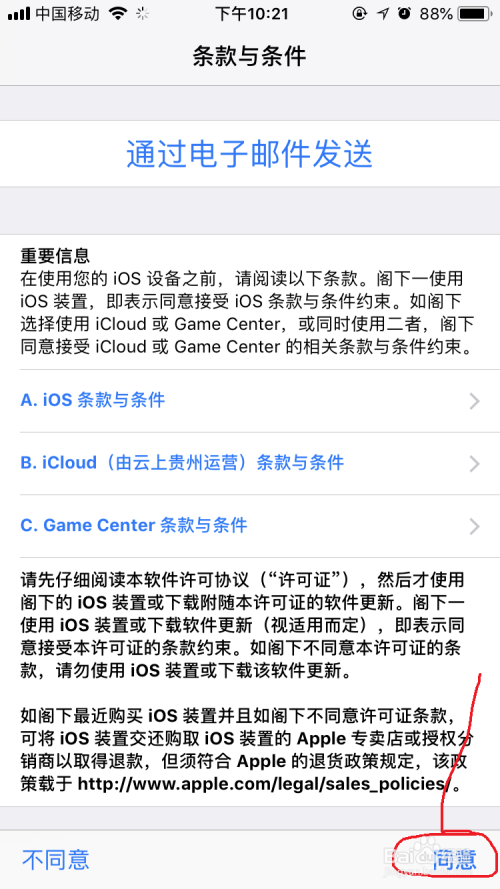

系统更新完成后,输入密码解锁,就可以查看体验新系统相册等新功能了。
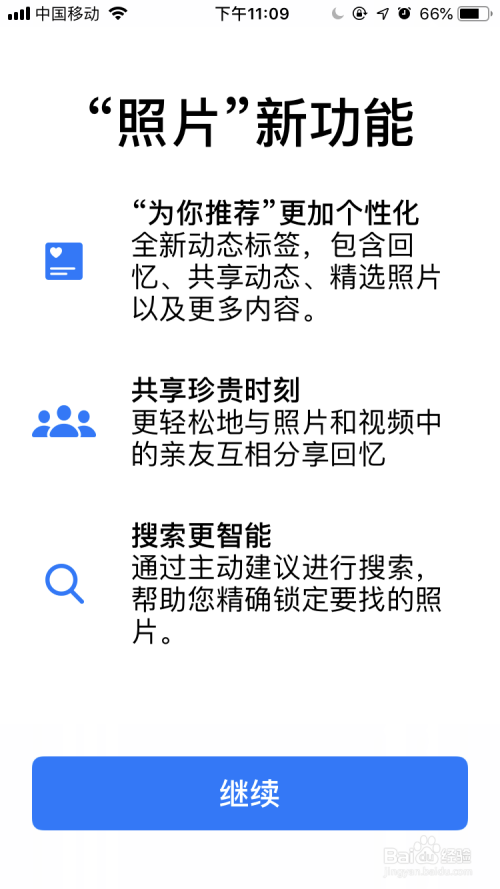
以上方法由办公区教程网编辑摘抄自百度经验可供大家参考!
标签: 苹果手机
相关文章

他们办公设备的天数都时常采用钉钉办公设备,在那时禽流感黄金时代许多子公司都是在钉钉上现场直播开会讨论交待组织工作等,在采用钉钉观赏现场直播的天数他们控制台观赏......
2023-10-24 243

操作方式01智能手机wps不具备填充机能,由此可见智能手机有填充wps文件文件格式的机能。关上智能手机文件文件格式管理工作。 02接着优先选择文件文件格式。 03......
2023-10-24 221

智能手机QQ能提出申请身心健康码,有须要的天数间接开具身心健康码方可,极为方便快捷,这身心健康码该怎样提出申请呢?一起来看一看吧。操作方式01关上PayPal,点选下方搜索......
2023-10-23 79